Rumah >Tutorial sistem >LINUX >Cara mengambil dan mengurus syot kilat dalam mesin maya Linux
Cara mengambil dan mengurus syot kilat dalam mesin maya Linux
- WBOYWBOYWBOYWBOYWBOYWBOYWBOYWBOYWBOYWBOYWBOYWBOYWBke hadapan
- 2024-01-02 15:06:09949semak imbas
Selepas memasang mesin maya Linux pada vm, adalah tidak dapat dielakkan untuk mengendalikan mesin maya, seperti menyusun kernel Linux, dsb. Jika anda membuat kesilapan dalam satu langkah, semuanya akan hilang Jika anda menyimpan setiap langkah sebagai petikan, anda boleh kembali ke langkah sebelumnya tanpa perlu memulakan semula. Mari kita lihat tutorial terperinci di bawah.
1. Buka perisian VMware
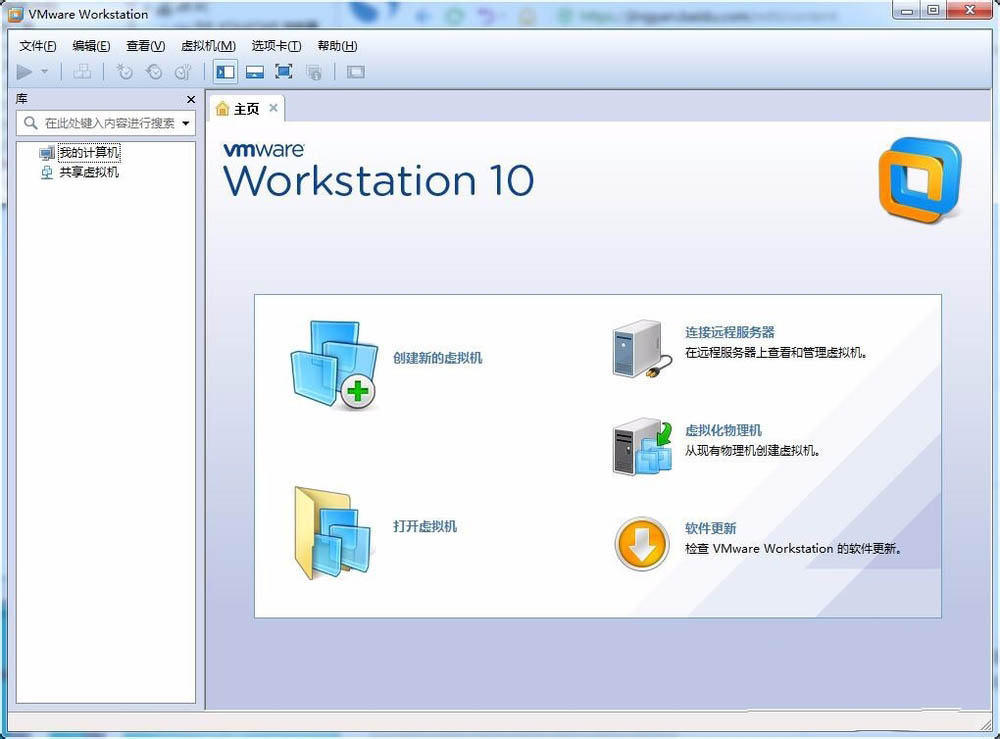
2 Jika anda sudah mempunyai mesin maya Linux, anda boleh membukanya terus Jika tidak, anda perlu memasangnya. Editor sudah mempunyai mesin maya, jadi buka sahaja. Buka mesin maya--pergi ke semua folder mesin maya dan pilih mesin maya
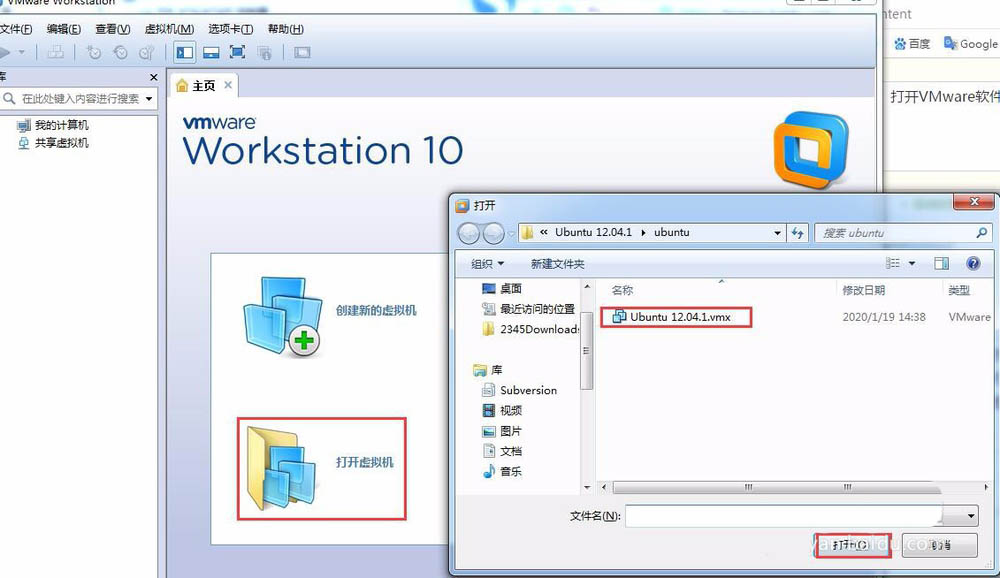
3 Hidupkan mesin maya iaitu mulakan mesin maya
4. Ambil gambar.
Langkah operasi: Mesin maya--Snapshot--Ambil syot kilat. Dalam kotak dialog pop timbul, edit maklumat syot kilat untuk tontonan mudah kemudian Selepas mengedit, cuma klik untuk mengambil syot kilat
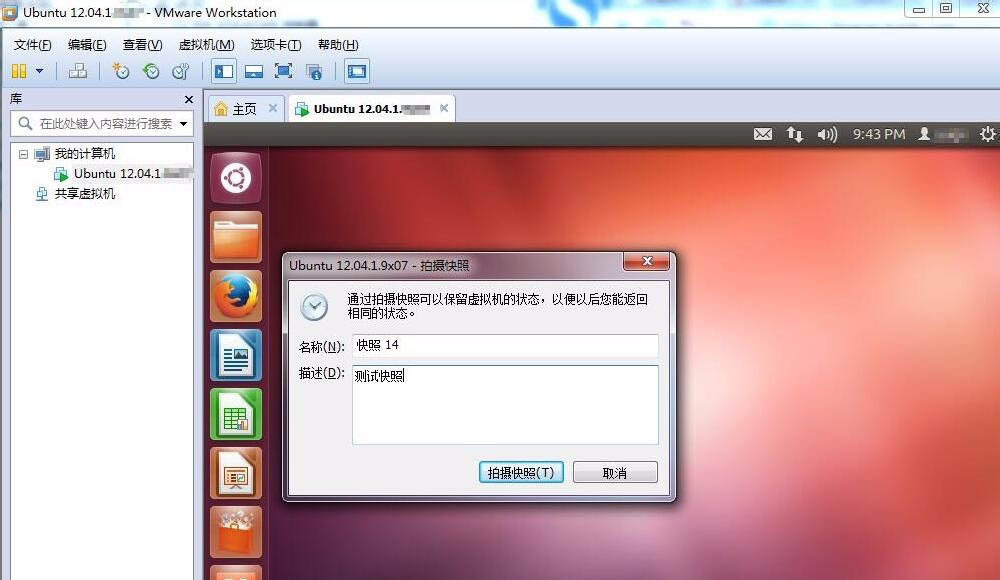
5. Lihat gambar. Langkah pengendalian: Mesin maya--Snapshot--Pengurus Syot kilat, Lihat semua syot kilat yang disimpan dalam kotak dialog pop timbul
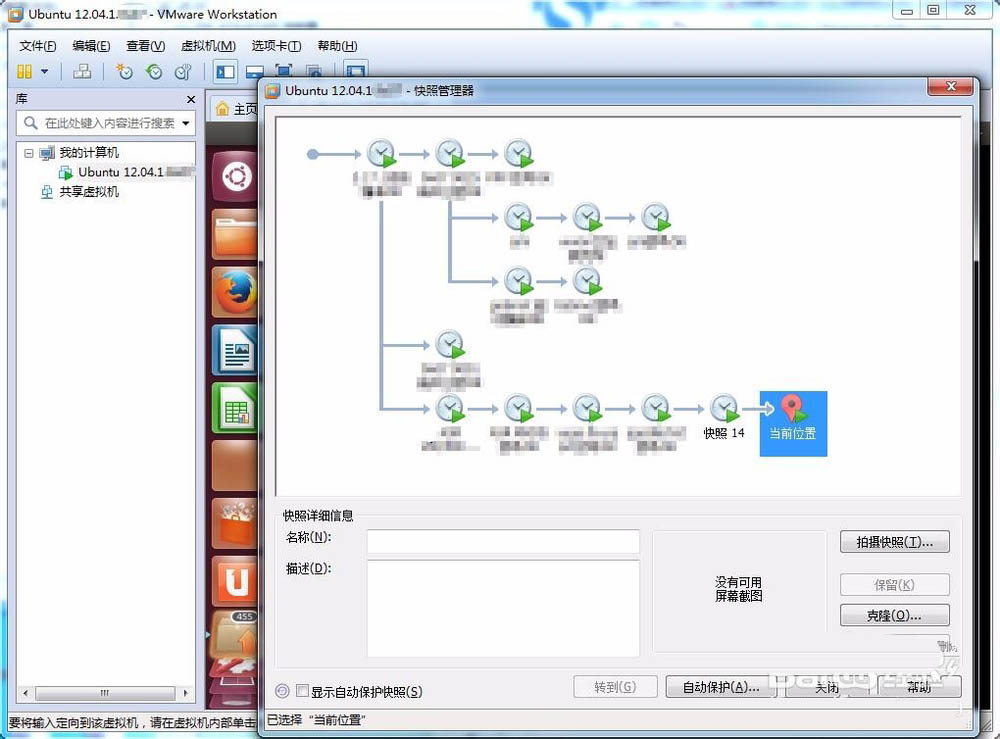
6. Lompat ke syot kilat. Dalam langkah sebelumnya, anda boleh melihat lokasi semasa mesin maya Jika anda perlu melompat ke cawangan lain, pilih terus lokasi yang anda ingin lompat, kemudian klik Pergi ke
.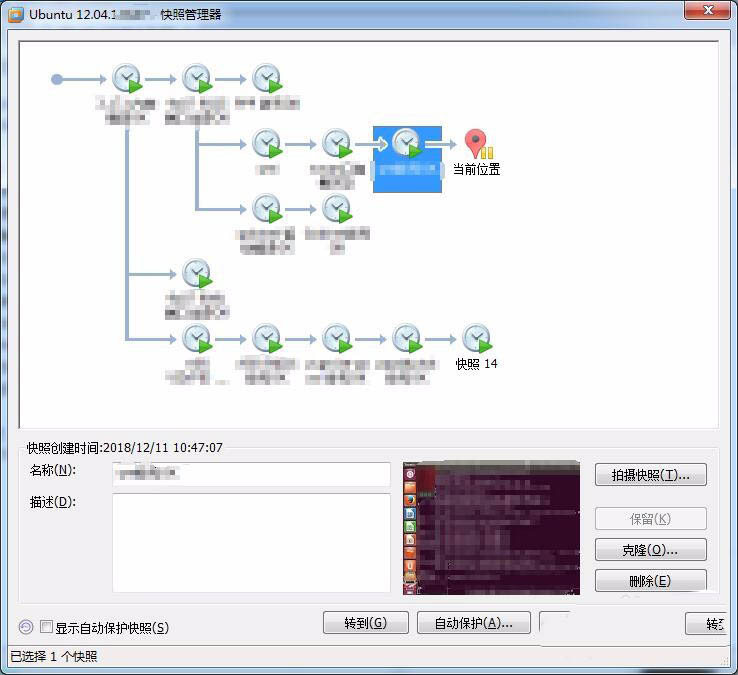
Atas ialah kandungan terperinci Cara mengambil dan mengurus syot kilat dalam mesin maya Linux. Untuk maklumat lanjut, sila ikut artikel berkaitan lain di laman web China PHP!

